Handboek Datavisualisatie in Excel. (c) Wim de Groot Bijlage C. Opbouw van de rekenfuncties
|
|
|
- Floris Smets
- 6 jaren geleden
- Aantal bezoeken:
Transcriptie
1 Handboek Datavisualisatie in Excel (c) Wim de Groot 2017 Bijlage C. Opbouw van de rekenfuncties Ook al ligt in het Handboek Datavisualisatie in Excel de nadruk op de visuele weergave met Excel en niet op het rekenwerk, ik gebruik wel een aantal rekenfuncties voor een tussenstap of een analyse. Om u te helpen deze functie zelf toe te passen, ziet u in dit overzicht bij iedere functie wat deze functie doet, de opbouw (de 'syntaxis'), een voorbeeld van een formule met deze functie en de uitkomst daarvan. In de voorbeelden van de formules staan spaties om de onderdelen (de 'argumenten') goed te onderscheiden; in uw formules mag u de spaties weglaten. AANTAL Telt het aantal getallen in het gebied. =AANTAL(zoekgebied) =AANTAL(A:A) het aantal getallen in kolom A; tekst wordt niet geteld AANTAL.ALS Telt het aantal getallen of woorden in het gebied. =AANTAL.ALS(zoekgebied; getal of "tekst") =AANTAL.ALS(D:D; 30) het aantal keren dat in kolom D het getal 30 voorkomt AANTALLEN.ALS Telt hoeveel cellen voldoen aan alle twee (of meer) criteria. =AANTALLEN.ALS(eerste zoekgebied; eerste criterium; tweede zoekgebied; tweede criterium) =AANTALLEN.ALS(B:B; "jan"; D:D; 30) het aantal keren dat de combinatie 'jan' in kolom B en 30 in kolom D voorkomt ALS Geeft de optie die aan de voorwaarde voldoet. =ALS(voorwaarde; opdracht als dit waar is; overige gevallen) =ALS(D14>0; "Tegoed"; 0) als de waarde in D14 groter is dan nul; het woord 'Tegoed'; anders een nul COS Geeft de cosinus van de radialen.
2 =COS(getal in radialen of celverwijzing) Geef een getal op, dat de radialen van een hoek weergeeft, of verwijs naar een cel waarin dat getal staat. =COS(0) de cosinus van 0 is 1 EN Reageert als aan alle voorwaarden is voldaan. =EN(eerste voorwaarde; tweede voorwaarde; enzovoort) =EN(A1>0; B1<10) als A1 groter is dan nul én als B1 kleiner is dan 10: WAAR GEHEEL =GEHEEL(getal) =GEHEEL(3,14159) Geeft het hele getal voor de komma weer. 3 GEMIDDELDE Het gemiddelde van de getallen in het gebied. =GEMIDDELDE(gebied) =GEMIDDELDE(B2:B7) het gemiddelde van de getallen in B2 tot en met B7 GROOTSTE Geeft de grootste waarde uit de reeks, op basis van de plaats in de ranglijst; 1 is grootste, 2 is op één na grootste enzovoort. =GROOTSTE(gebied; getal voor de plaats in de ranglijst) =GROOTSTE(B2:B7; 1) de grootste waarde in B2 tot en met B7 =GROOTSTE(B2:B7; 3) de derde waarde in grootte in B2 tot en met B7 INDEX de inhoud van de gevonden cel =INDEX(gebied; rijnummer; eventueel kolomnummer) Met het rijnummer geeft u aan de hoeveelste rij binnen het gebied u wilt zien. Verwijst u naar meer kolommen, dan moet u met een nummer aangeven de hoeveelste kolom u wilt zien. =INDEX(B2:C10; 5; 2) de inhoud van cel C6: van B2 tot en met C10 de vijfde rij, de tweede kolom
3 ISFOUT WAAR als de cel of formule een fout geeft, ONWAAR als er een geldige uitkomst staat =ISFOUT(celverwijzing of formule) U verwijst naar de cel die een fout kan geven, of plaatst tussen de haakjes de formule die voor een fout kan zorgen. =ISFOUT(B4) als B4 een geldige waarde heeft: ONWAAR MAX De grootste waarde in het gebied. =MAX(gebied) =MAX(B:B) de grootste waarde van kolom B MEDIAAN =MEDIAAN(gebied) =MEDIAAN(E2:O2) De mediaan van de getallen in het gebied. de mediaan van deze getallen MIN De kleinste waarde in het gebied. =MIN(gebied) =MIN(C:C) de kleinste waarde van kolom C NB Geeft de foutmelding #N/B, van 'Niet Beschikbaar'. =NB() Deze functie heeft geen argument nodig. U typt er wel een paar haakjes achter, maar typt daar niets tussen. =NB() #N/B NORM.VERD.N Een getal tussen 0 en 1 dat de kansdichtheid dan wel de cumulatieve normaalverdeling aanduidt =NORM.VERD.N(X; gemiddelde van de verzameling; standaarddeviatie; cumulatief of kansdichtheid) Bij X geeft u het aantal successen op dat u wilt behalen. Aan het eind geeft u op:
4 1 2 WAAR (of 1) voor de cumulatieve normaalverdeling, ONWAAR (of 0) voor de kansdichtheid. In Excel 2007 gebruikt u NORM.VERD =NORM.VERD.N(A5; C1; C2; ONWAAR) voor de cumulatieve normaalverdeling staat ONWAAR, dus de kansdichtheid =NORM.VERD.N(A5; C1; C2; WAAR) WAAR geeft de cumulatieve normaalverdeling PI Geeft de waarde van het getal pi. =PI() Deze functie heeft geen argument nodig. Dus u typt er wel een paar haakjes achter, maar typt daar niets tussen =PI() het getal pi op veertien decimalen nauwkeurig: 3, R.KWADRAAT Geeft R-kwadraat op basis van de beide reeksen. =R.KWADRAAT(reeks 1; reeks 2) =R.KWADRAAT(C2:C100; E2:E100) een getal tussen 0 en 1 dat aanduidt hoe significant de correlatie is SIN Geeft de sinus van de radialen. =SIN(getal in radialen of celverwijzing) Geef een getal op, dat de radialen van een hoek weergeeft, of verwijs naar een cel waarin dat getal staat. =SIN(1,5) de sinus van 1,5 is 1 SOM Telt alle getallen in het gebied op. =SOM(gebied) =SOM(B2:B11) het totaal van alle getallen in B2 tot en met B11 SOM.ALS Totaal van de getallen naast de cellen waarin het gezochte staat. =SOM.ALS(zoekgebied; getal of "woord"; optelgebied) =SOM.ALS(E1:E40; "tanken"; F1:F40) kijkt waar in E1 tot en met E40 het woord 'tanken' staat en telt alle getallen op die ernaast in F1 tot en met F40 staan
5 SOMMEN.ALS Telt van het optelgebied de getallen op die aan de criteria voldoen. =SOMMEN.ALS(optelgebied; eerste zoekgebied; eerste criterium; tweede zoekgebied; tweede criterium; enzovoort) Als het criterium een vergelijking of een woord is, typ u dat tussen dubbele aanhalingstekens. =SOMMEN.ALS(D:D; A:A; G1; B:B; F2) Bijvoorbeeld: de bedragen staan in kolom D en de twee criteria zijn: maanden en namen. Als: de maanden in kolom A staan en 'januari' in G1, én de namen in kolom B staan met 'Peter' in F2, verschijnt het totaal van de bedragen in januari van Peter. VERGELIJKEN Een getal dat aangeeft in de hoeveelste rij of kolom de gevonden zoekwaarde staat. =VERGELIJKEN(zoekwaarde; gebied; eventueel benaderen) De cellen moeten onder elkaar of naast elkaar staan, een rechthoek van cellen mag niet. =VERGELIJKEN(J2; K2:K11; 0) als de waarde van J2 in K11 staat: 10 (de tiende rij in de zoekkolom) komt de waarde niet voor: #N/B VERSCHUIVING De inhoud van de gevonden cel. =VERSCHUIVING(verwijzing; rijen omlaag; kolommen naar rechts) U verwijst naar de cel die het vertrekpunt is. Dan geeft u op hoeveel rijen u vandaar omlaag wilt en hoeveel kolommen u opzij wilt. =VERSCHUIVING(B4; 3; 5) de inhoud van cel G7 (drie lager dan B4 en vijf naar rechts) VERT.ZOEKEN Zoekt in de linkerkolom exact dezelfde waarde en gaat een opgegeven aantal cellen naar rechts. =VERT.ZOEKEN(zoekwaarde; gebied; weer te geven kolom; wel of niet benaderen) Versie 1 Nul of ONWAAR aan het eind betekent dat benaderen niet is toegestaan. =VERT.ZOEKEN(B14; B6:E11; 4; 0) =VERT.ZOEKEN(B14; B6:E11; 4; ONWAAR)
6 zoekt naar de exacte waarde van B14 in de reeks B6 tot en met B11 en geeft de waarde ernaast uit kolom E (vier cellen naar rechts) komt de zoekwaarde niet voor in de linkerrij, dan verschijnt er #N/B Versie 2 Aan het eind niets of 1 of WAAR betekent dat benaderen wel is toegestaan =VERT.ZOEKEN(B14; B6:E11; 4;) =VERT.ZOEKEN(B14; B6:E11; 4; 1) =VERT.ZOEKEN(B14; B6:E11; 4; WAAR) zoekt naar de waarde van B14 in de reeks B6 tot en met B11 en geeft de waarde ernaast uit kolom E (vier cellen naar rechts) komt de zoekwaarde niet voor in de linkerkolom, dan gaat Excel naar de volgende kleinere waarde die erboven staat WEEKDAG De dag van de week van de opgeven datum; 1 = zondag, 2 = maandag enzovoort tot 7 = zaterdag. =WEEKDAG(datum) =WEEKDAG(B1) als in B1 vrijdag 22 september 2017 staat: 6 (voor vrijdag) WERKDAG De datum die het opgegeven aantal dagen later ligt, weekenden worden overgeslagen. =WERKDAG(begindatum; aantal dagen later; eventueel vakantiedagen) Vul een datum in tussen dubbele aanhalingstekens of verwijs naar een cel. Geef als tweede argument een getal op, voor het aantal werkdagen dat Excel verder moet tellen. Desgewenst geeft u vakantiedagen op, hiervoor moet u verwijzen naar cellen met vrije dagen. =WERKDAG(B1; 3) drie werkdagen later dan de datum in B1
Versie: 1.0. Functies in Excel
 Versie: 1.0 Functies in Excel Inleiding In dit document worden de vaak gebruikte functies van Excel besproken. Eerst wordt de opbouw (en uitleg) van de formule weergegeven, gevolgd door een of meerdere
Versie: 1.0 Functies in Excel Inleiding In dit document worden de vaak gebruikte functies van Excel besproken. Eerst wordt de opbouw (en uitleg) van de formule weergegeven, gevolgd door een of meerdere
Met de functies Verticaal zoeken of Horizontaal zoeken kun je gegevens in het rekenblad laten opzoeken en weergeven.
 Formules functies verticaal en horizontaal zoeken Excel Met de functies Verticaal zoeken of Horizontaal zoeken kun je gegevens in het rekenblad laten opzoeken en weergeven. Opbouw van de functie Verticaal
Formules functies verticaal en horizontaal zoeken Excel Met de functies Verticaal zoeken of Horizontaal zoeken kun je gegevens in het rekenblad laten opzoeken en weergeven. Opbouw van de functie Verticaal
Excel tips. Handleiding van Helpmij.nl. Auteur: CorVerm
 Excel tips Handleiding van Helpmij.nl Auteur: CorVerm februari 2016 Autocorrectie Stel dat je vaak tijden in moet voeren. Doe je dat vanaf het numerieke deel van het toetsenbord dan is het omslachtig om
Excel tips Handleiding van Helpmij.nl Auteur: CorVerm februari 2016 Autocorrectie Stel dat je vaak tijden in moet voeren. Doe je dat vanaf het numerieke deel van het toetsenbord dan is het omslachtig om
Cursus Excel voor beginners (6) Functies.
 Cursus Excel voor beginners (6) Functies. Handleiding van Auteur: CorVerm September 2008 Functies in Excel. Laten we eerst even kijken wat een functie is. Een functie bestaat uit een aantal argumenten
Cursus Excel voor beginners (6) Functies. Handleiding van Auteur: CorVerm September 2008 Functies in Excel. Laten we eerst even kijken wat een functie is. Een functie bestaat uit een aantal argumenten
DATABASEBEHEER IN EXCEL
 DATABASEBEHEER IN EXCEL 1. LIJSTEN Een lijst is een reeks van rijen met gelijksoortige gegevens waarvan de eerste rij de labels (veldnamen) bevat. Een voorbeeld: Je kunt een lijst beschouwen als een eenvoudige
DATABASEBEHEER IN EXCEL 1. LIJSTEN Een lijst is een reeks van rijen met gelijksoortige gegevens waarvan de eerste rij de labels (veldnamen) bevat. Een voorbeeld: Je kunt een lijst beschouwen als een eenvoudige
Werkbladen Gevorderden
 Werkbladen Gevorderden Microsoft Excel 2010 Werkblad Excel 2010 (Gevorderden) Met dit werkblad ga je oefenen met formules binnen Excel. De meest voorkomende formules ga je leren. Bij iedere oefening hoort
Werkbladen Gevorderden Microsoft Excel 2010 Werkblad Excel 2010 (Gevorderden) Met dit werkblad ga je oefenen met formules binnen Excel. De meest voorkomende formules ga je leren. Bij iedere oefening hoort
Hoofdstuk 21: Gegevens samenvatten
 Hoofdstuk 21: Gegevens samenvatten 21.0 Inleiding In Excel kunnen grote (en zelfs ook niet zo grote) tabellen met getallen en tekst er nogal intimiderend uitzien. Echter, Excel komt helemaal tot haar recht
Hoofdstuk 21: Gegevens samenvatten 21.0 Inleiding In Excel kunnen grote (en zelfs ook niet zo grote) tabellen met getallen en tekst er nogal intimiderend uitzien. Echter, Excel komt helemaal tot haar recht
Excel voor de beginner (4) Handleiding van Helpmij.nl
 Excel voor de beginner (4) Handleiding van Auteur: CorVerm Juni 2008 Excel voor beginners deel 4. Zoals we in deel drie hebben beloofd gaan we het in deze ronde hebben over het geven van namen aan (een)
Excel voor de beginner (4) Handleiding van Auteur: CorVerm Juni 2008 Excel voor beginners deel 4. Zoals we in deel drie hebben beloofd gaan we het in deze ronde hebben over het geven van namen aan (een)
Hoofdstuk 16: Zoek- en verwijzingsfuncties
 Hoofdstuk 16: Zoek- en verwijzingsfuncties 16.0 Inleiding Eén van de belangrijkste functies binnen Excel is de mogelijkheid om te zoeken naar een specifieke waarde binnen een groot aantal cellen met gegevens.
Hoofdstuk 16: Zoek- en verwijzingsfuncties 16.0 Inleiding Eén van de belangrijkste functies binnen Excel is de mogelijkheid om te zoeken naar een specifieke waarde binnen een groot aantal cellen met gegevens.
Hoofdstuk 20: Wiskundige functies
 Hoofdstuk 20: Wiskundige functies 20.0 Introductie Er is een uitgebreid aanbod aan wiskundige functies in Excel, variërend van het simpele + teken tot de esoterische statistiek functies voor een correlatie
Hoofdstuk 20: Wiskundige functies 20.0 Introductie Er is een uitgebreid aanbod aan wiskundige functies in Excel, variërend van het simpele + teken tot de esoterische statistiek functies voor een correlatie
1. Functies 1.1. VERTICAAL ZOEKEN (VLOOKUP)
 1. Functies Bij het maken van de grafieken in de volgende hoofdstukken, zult u verschillende functies moeten gebruiken. Vaak moeten ze ook nog eens worden gecombineerd. Om te voorkomen dat u de grafieken
1. Functies Bij het maken van de grafieken in de volgende hoofdstukken, zult u verschillende functies moeten gebruiken. Vaak moeten ze ook nog eens worden gecombineerd. Om te voorkomen dat u de grafieken
Werken met Excel 1. A. werkbladen. B. cellen
 Werken met Excel 1 A. werkbladen Een Excelmap bestaat uit werkbladen. (zie onderaan het scherm). Als je met rechts op Blad1 klikt kan je bladen invoegen en de naam van bladen veranderen. Zie voorbeeld
Werken met Excel 1 A. werkbladen Een Excelmap bestaat uit werkbladen. (zie onderaan het scherm). Als je met rechts op Blad1 klikt kan je bladen invoegen en de naam van bladen veranderen. Zie voorbeeld
Excel voor beginners (3) Handleiding van Helpmij.nl
 Excel voor beginners (3) Handleiding van Auteur: Corverm Mei 2008 Excel voor beginners deel 3. Vorige delen: Deel 1 Deel 2 In het vorige deel hebben we beloofd om iets te gaan maken i.v.m. het EK voetbal,
Excel voor beginners (3) Handleiding van Auteur: Corverm Mei 2008 Excel voor beginners deel 3. Vorige delen: Deel 1 Deel 2 In het vorige deel hebben we beloofd om iets te gaan maken i.v.m. het EK voetbal,
Bonus. Voert u bepaalde handelingen vaak uit, dan wordt het saai. Macro s maken
 Macro s maken Voert u bepaalde handelingen vaak uit, dan wordt het saai en kost dat steeds tijd. U werkt effectiever als u die handelingen eenmaal vastlegt en daarna door een macro laat uitvoeren. U leest
Macro s maken Voert u bepaalde handelingen vaak uit, dan wordt het saai en kost dat steeds tijd. U werkt effectiever als u die handelingen eenmaal vastlegt en daarna door een macro laat uitvoeren. U leest
Een functie is een kant en klare formule. Via de knop Som in de groep Bewerken van het tabblad Start kun je een aantal veelgebruikte functies kiezen:
 SAMENVATTING HOOFDSTUK 6 De functies Gemiddelde en Afronding Een functie is een kant en klare formule. Via de knop Som in de groep Bewerken van het tabblad Start kun je een aantal veelgebruikte functies
SAMENVATTING HOOFDSTUK 6 De functies Gemiddelde en Afronding Een functie is een kant en klare formule. Via de knop Som in de groep Bewerken van het tabblad Start kun je een aantal veelgebruikte functies
5. Functies. In deze module leert u:
 5. Functies In deze module leert u: - Wat functies zijn; - Functies uitvoeren; - De verschillende functies van Calc kennen. - Naar een ander werkblad verwijzen. U kunt eenvoudige berekeningen, zoals aftrekken,
5. Functies In deze module leert u: - Wat functies zijn; - Functies uitvoeren; - De verschillende functies van Calc kennen. - Naar een ander werkblad verwijzen. U kunt eenvoudige berekeningen, zoals aftrekken,
Excel enkele tips Handleiding van Helpmij.nl Auteur: CorVerm Juni 2014
 Excel enkele tips Handleiding van Auteur: CorVerm Juni 2014 handleiding: Excel enkele tips Lege cellen, rijen en of kolommen verwijderen Stel dat er lege rijen, kolommen en cellen in je Excel sheet zitten
Excel enkele tips Handleiding van Auteur: CorVerm Juni 2014 handleiding: Excel enkele tips Lege cellen, rijen en of kolommen verwijderen Stel dat er lege rijen, kolommen en cellen in je Excel sheet zitten
Excel: SOM.ALS en SOMMEN.ALS. Handleiding van Helpmij.nl. Auteur: CorVerm
 Excel: SOM.ALS en SOMMEN.ALS Handleiding van Helpmij.nl Auteur: CorVerm december 2015 In deze aflevering van Excel gaan we aan de slag met de formules SOM.ALS en SOMMEN.ALS. Als eerste van deze functies
Excel: SOM.ALS en SOMMEN.ALS Handleiding van Helpmij.nl Auteur: CorVerm december 2015 In deze aflevering van Excel gaan we aan de slag met de formules SOM.ALS en SOMMEN.ALS. Als eerste van deze functies
Excel. Inleiding. Het meest gebruikte spreadsheet programma is Excel.
 Excel Inleiding Het woord computer betekent zoiets als rekenmachine. Daarmee is is eigenlijk aangegeven wat een computer doet. Het is een ingewikkelde rekenmachine. Zelf voor tekstverwerken moet hij rekenen.
Excel Inleiding Het woord computer betekent zoiets als rekenmachine. Daarmee is is eigenlijk aangegeven wat een computer doet. Het is een ingewikkelde rekenmachine. Zelf voor tekstverwerken moet hij rekenen.
1.1 Rekenen met letters [1]
![1.1 Rekenen met letters [1] 1.1 Rekenen met letters [1]](/thumbs/41/22623929.jpg) 1.1 Rekenen met letters [1] Voorbeeld 1: Een kaars heeft een lengte van 30 centimeter. Per uur brand er 6 centimeter van de kaars op. Hieruit volgt de volgende woordformule: Lengte in cm = -6 aantal branduren
1.1 Rekenen met letters [1] Voorbeeld 1: Een kaars heeft een lengte van 30 centimeter. Per uur brand er 6 centimeter van de kaars op. Hieruit volgt de volgende woordformule: Lengte in cm = -6 aantal branduren
Relatieve en Absolute adressering
 Klik op ENTER om je formule te bevestigen Relatieve en Absolute adressering Relatieve adressering Typ het volgend voorbeeld nu: Wanneer je de formule sleept met de vulgreep, dan zie je dat de formule zich
Klik op ENTER om je formule te bevestigen Relatieve en Absolute adressering Relatieve adressering Typ het volgend voorbeeld nu: Wanneer je de formule sleept met de vulgreep, dan zie je dat de formule zich
4.8 Functies: oefeningen
 4.8 Functies: oefeningen Oefening 22.: Functies invoeren Neem nevenstaand voorbeeld over. In de cellen C2 en C4 staan formules die respectievelijk het inkoopbedrag en het resultaat berekenen.. Klik cel
4.8 Functies: oefeningen Oefening 22.: Functies invoeren Neem nevenstaand voorbeeld over. In de cellen C2 en C4 staan formules die respectievelijk het inkoopbedrag en het resultaat berekenen.. Klik cel
Hoofdstuk 17: Logische & Informatiefuncties en operatoren
 Hoofdstuk 17: Logische & Informatiefuncties en operatoren 17.0 Inleiding Logische formules testen of een conditie waar is (het resultaat van de formule zal dan de waarde WAAR hebben) of onwaar (in dit
Hoofdstuk 17: Logische & Informatiefuncties en operatoren 17.0 Inleiding Logische formules testen of een conditie waar is (het resultaat van de formule zal dan de waarde WAAR hebben) of onwaar (in dit
Cellen naast onder noem je een kolom Cellen naast elkaar noem je een rij Kolommen worden met letters aangegeven A..Z AA.AZ BA BZ enz.
 Werken met Excel 1 A. werkbladen Een excelmap bestaat uit werkbladen. (zie onderaan het scherm). Als je met rechts op Blad1 klikt kan je bladen invoegen en de naam van bladen veranderen. Zie voorbeeld
Werken met Excel 1 A. werkbladen Een excelmap bestaat uit werkbladen. (zie onderaan het scherm). Als je met rechts op Blad1 klikt kan je bladen invoegen en de naam van bladen veranderen. Zie voorbeeld
Een formule is een berekening die jij zelf maakt in Excel. Een formule begint met het isgelijkteken en bevat celverwijzingen.
 Formules Een formule is een berekening die jij zelf maakt in Excel. Een formule begint met het isgelijkteken en bevat celverwijzingen. Figuur 1. Elke formule begint met = Stappen bij het maken van een
Formules Een formule is een berekening die jij zelf maakt in Excel. Een formule begint met het isgelijkteken en bevat celverwijzingen. Figuur 1. Elke formule begint met = Stappen bij het maken van een
Bonushoofdstuk bij het boek Datavisualisatie met Excel door Wim de Groot (c)
 Hoofdstuk 10 A. Een verticale boxplot bouwen Bonushoofdstuk bij het boek Datavisualisatie met Excel door Wim de Groot (c) In mijn boek Datavisualisatie met Excel leest u in hoofdstuk 10 Een box en whisker
Hoofdstuk 10 A. Een verticale boxplot bouwen Bonushoofdstuk bij het boek Datavisualisatie met Excel door Wim de Groot (c) In mijn boek Datavisualisatie met Excel leest u in hoofdstuk 10 Een box en whisker
II. ZELFGEDEFINIEERDE FUNCTIES
 II. ZELFGEDEFINIEERDE FUNCTIES In Excel bestaat reeds een uitgebreide reeks van functies zoals SOM, GEMIDDELDE, AFRONDEN, NU enz. Het is de bedoeling om functies aan deze lijst toe te voegen door in Visual
II. ZELFGEDEFINIEERDE FUNCTIES In Excel bestaat reeds een uitgebreide reeks van functies zoals SOM, GEMIDDELDE, AFRONDEN, NU enz. Het is de bedoeling om functies aan deze lijst toe te voegen door in Visual
Excel voor beginners (5) Kasboek. Handleiding van Helpmij.nl
 Excel voor beginners (5) Kasboek Handleiding van Auteur: CorVerm September 2008 Deel 5. Kasboek in Excel. Deze keer gaan we een kasboek maken in Excel. De meeste functies die we gaan gebruiken ken je al
Excel voor beginners (5) Kasboek Handleiding van Auteur: CorVerm September 2008 Deel 5. Kasboek in Excel. Deze keer gaan we een kasboek maken in Excel. De meeste functies die we gaan gebruiken ken je al
5.8 Functies oefeningen
 5.8 Functies oefeningen Oefening 31.: Functies invoeren Neem de formulebalk op het scherm Neem nevenstaand voorbeeld over. In de cellen C2 en C4 staan formules die respectievelijk het inkoopbedrag en het
5.8 Functies oefeningen Oefening 31.: Functies invoeren Neem de formulebalk op het scherm Neem nevenstaand voorbeeld over. In de cellen C2 en C4 staan formules die respectievelijk het inkoopbedrag en het
Excellerend Kwartaaltip 2012-2
 Excellerend Heemraadweg 21 2741 NC Waddinxveen 06 5115 97 46 richard@excellerend.nl BTW: NL0021459225 ABN/AMRO: 53.68.25.491 KVK: 24389967 Zoeken Binnen Excel kan op verschillende manieren gezocht worden:
Excellerend Heemraadweg 21 2741 NC Waddinxveen 06 5115 97 46 richard@excellerend.nl BTW: NL0021459225 ABN/AMRO: 53.68.25.491 KVK: 24389967 Zoeken Binnen Excel kan op verschillende manieren gezocht worden:
SBO Excel Formules, Voorwaardelijke opmaak, Subtotaal. SBO cursus Excel les 06
 SBO Excel Formules, Voorwaardelijke opmaak, Subtotaal SBO cursus Excel les 06 Uitleg over het onderdrukken van fouten in formules, het gebruik van de functie Subtotaal en voorwaardelijke opmaak Peter Franke
SBO Excel Formules, Voorwaardelijke opmaak, Subtotaal SBO cursus Excel les 06 Uitleg over het onderdrukken van fouten in formules, het gebruik van de functie Subtotaal en voorwaardelijke opmaak Peter Franke
REKENEN MET EXCEL. Naam Nr Klas Datum
 REKENEN MET EXCEL Naam Nr Klas Datum Microsoft Excel wordt gebruikt om facturen, bestelbonnen, prijsoffertes, rapporten en ander rekenwerk uit te voeren. Rekenbladen moeten dus formules bevatten! In deze
REKENEN MET EXCEL Naam Nr Klas Datum Microsoft Excel wordt gebruikt om facturen, bestelbonnen, prijsoffertes, rapporten en ander rekenwerk uit te voeren. Rekenbladen moeten dus formules bevatten! In deze
5e inlever opdracht Excel: ICT cijferlijst. Stap 1: De eerste inhoud. Stap 2: Een beetje opmaak
 5e inlever opdracht Excel: ICT cijferlijst Het leven van een ICT leraar is zwaar. Hij moet niet alleen hard werken om leuke en nuttige Excelopdrachten te verzinnen voor zijn leerlingen. Hij moet ook nog
5e inlever opdracht Excel: ICT cijferlijst Het leven van een ICT leraar is zwaar. Hij moet niet alleen hard werken om leuke en nuttige Excelopdrachten te verzinnen voor zijn leerlingen. Hij moet ook nog
Spreadsheets (Excel 2003)
 Spreadsheets (Excel 2003) 14 Toevoegen paragraaf 14.5 14.5 Subtotalen, draaitabellen en ALS In deze paragraaf bespreken we een aantal aanvullende functies in Excel. We beginnen met de subtotalen. Een subtotaal
Spreadsheets (Excel 2003) 14 Toevoegen paragraaf 14.5 14.5 Subtotalen, draaitabellen en ALS In deze paragraaf bespreken we een aantal aanvullende functies in Excel. We beginnen met de subtotalen. Een subtotaal
Excel opdracht: ICT cijferlijst. Stap 1: De eerste inhoud. Stap 2: Een beetje opmaak
 Excel opdracht: ICT cijferlijst Het leven van een ICT leraar is zwaar. Hij moet niet alleen hard werken om leuke en nuttige Excelopdrachten te verzinnen voor zijn leerlingen. Hij moet ook nog een cijferadministratie
Excel opdracht: ICT cijferlijst Het leven van een ICT leraar is zwaar. Hij moet niet alleen hard werken om leuke en nuttige Excelopdrachten te verzinnen voor zijn leerlingen. Hij moet ook nog een cijferadministratie
Rekenen aan wortels Werkblad =
 Rekenen aan wortels Werkblad 546121 = Vooraf De vragen en opdrachten in dit werkblad die vooraf gegaan worden door, moeten schriftelijk worden beantwoord. Daarbij moet altijd duidelijk zijn hoe de antwoorden
Rekenen aan wortels Werkblad 546121 = Vooraf De vragen en opdrachten in dit werkblad die vooraf gegaan worden door, moeten schriftelijk worden beantwoord. Daarbij moet altijd duidelijk zijn hoe de antwoorden
Basistechnieken Microsoft Excel in 15 minuten
 Basistechnieken Microsoft Excel in 15 minuten Microsoft Excel is een rekenprogramma. Je kan het echter ook heel goed gebruiken voor het maken van overzichten, grafieken, planningen, lijsten en scenario's.
Basistechnieken Microsoft Excel in 15 minuten Microsoft Excel is een rekenprogramma. Je kan het echter ook heel goed gebruiken voor het maken van overzichten, grafieken, planningen, lijsten en scenario's.
Europees Computer Rijbewijs. module 4. Excel Instruct, Postbus 38, 2410 AA Bodegraven - 1 e druk: september 2004 ISBN:
 Europees Computer Rijbewijs module 4 Excel 2003 2004 Instruct, Postbus 38, 2410 AA Bodegraven - 1 e druk: september 2004 ISBN: 90 460 0102 4 Alle rechten voorbehouden. Niets uit deze uitgave mag worden
Europees Computer Rijbewijs module 4 Excel 2003 2004 Instruct, Postbus 38, 2410 AA Bodegraven - 1 e druk: september 2004 ISBN: 90 460 0102 4 Alle rechten voorbehouden. Niets uit deze uitgave mag worden
PC-TRAINERS. Geachte bezoeker van onze website,
 Geachte bezoeker van onze website, In onze NIEUWSBRIEF Alles kan met Microsoft Excel heeft u kunnen lezen hoe u spreadsheets effectief in kunt zetten in uw organisatie. Onze doelstelling bij elke training
Geachte bezoeker van onze website, In onze NIEUWSBRIEF Alles kan met Microsoft Excel heeft u kunnen lezen hoe u spreadsheets effectief in kunt zetten in uw organisatie. Onze doelstelling bij elke training
Voor degenen die met een eerdere versie van Excel hebben
 Wat is nieuw in 2016? A Voor degenen die met een eerdere versie van Excel hebben gewerkt, volgen hier de belangrijkste veranderingen in Excel 2016. Bijlage A Wat is nieuw in 2016? In de cloud werken In
Wat is nieuw in 2016? A Voor degenen die met een eerdere versie van Excel hebben gewerkt, volgen hier de belangrijkste veranderingen in Excel 2016. Bijlage A Wat is nieuw in 2016? In de cloud werken In
Wij hopen dat deze gratis introductie uw interesse wekt voor één van onze andere trainingen.
 Welkom bij de introductie cursus van www.x-cel.nl. X-CEL is opgericht omdat het huidige cursusaanbod voor personen werkzaam op het gebied van Finance, Control, Accounting of Reporting tekort schiet. Er
Welkom bij de introductie cursus van www.x-cel.nl. X-CEL is opgericht omdat het huidige cursusaanbod voor personen werkzaam op het gebied van Finance, Control, Accounting of Reporting tekort schiet. Er
Hoofdstuk 15: Tekstfuncties
 Hoofdstuk 15: Tekstfuncties 15.0 Inleiding Tekstfuncties helpen bij het bewerken van tekstuele gegevens zoals je het wilt hebben. Bijvoorbeeld: je kunt er onafgewerkte gegevens die typefouten of ongewenste
Hoofdstuk 15: Tekstfuncties 15.0 Inleiding Tekstfuncties helpen bij het bewerken van tekstuele gegevens zoals je het wilt hebben. Bijvoorbeeld: je kunt er onafgewerkte gegevens die typefouten of ongewenste
Pro Totaal 4 weken en Pro Totaal maand, vakantie en vrije dagen.
 Pro Totaal 4 weken en Pro Totaal maand, vakantie en vrije dagen. Welkom bij onze uitleg van de calculator Pro Totaal 4 weken en Pro Totaal maand. Deze uitleg gaat over vakantie en andere vrije dagen. Aangegeven
Pro Totaal 4 weken en Pro Totaal maand, vakantie en vrije dagen. Welkom bij onze uitleg van de calculator Pro Totaal 4 weken en Pro Totaal maand. Deze uitleg gaat over vakantie en andere vrije dagen. Aangegeven
Ieder hoofdstuk eindigt met een aantal vragen en oefeningen.
 Antwoorden op de vragen A Ieder hoofdstuk eindigt met een aantal vragen en oefeningen. Hier vindt u de antwoorden. Bijlage A Antwoorden op de vragen Hoofdstuk 1 1 De kolomletter is F, het rijnummer 13.
Antwoorden op de vragen A Ieder hoofdstuk eindigt met een aantal vragen en oefeningen. Hier vindt u de antwoorden. Bijlage A Antwoorden op de vragen Hoofdstuk 1 1 De kolomletter is F, het rijnummer 13.
5.7 Functies oefeningen
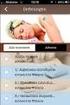 5.7 Functies oefeningen Oefening 32.: Functies invoeren Open het document Voorbeelden. Selecteer het tabblad Functies Zorg er voor dat de formulebalk op het scherm te zien is. Plaats in cel C3 een formule
5.7 Functies oefeningen Oefening 32.: Functies invoeren Open het document Voorbeelden. Selecteer het tabblad Functies Zorg er voor dat de formulebalk op het scherm te zien is. Plaats in cel C3 een formule
Als u handelingen sneller wilt uitvoeren, drukt u op een
 Sneltoetsen A Als u handelingen sneller wilt uitvoeren, drukt u op een toetsencombinatie op uw toetsenbord, zogeheten sneltoetsen. U werkt dan bovendien minder met de muis en zo kunt u een muisarm voorkomen.
Sneltoetsen A Als u handelingen sneller wilt uitvoeren, drukt u op een toetsencombinatie op uw toetsenbord, zogeheten sneltoetsen. U werkt dan bovendien minder met de muis en zo kunt u een muisarm voorkomen.
Snel- & functietoetsen Excel
 Pijl links, rechts Pijl omhoog, omlaag Enter Shift + Enter Home Ctrl+Home Ctrl+End PgUp & PgDn Alt +PgUp & Alt+PgDn Ctrl+PgUp & Ctrl+PgDn Tab Shift+Tab Ctrl+Pijl of Ctrl+Pijl of Aanwijzer verplaatsen 1
Pijl links, rechts Pijl omhoog, omlaag Enter Shift + Enter Home Ctrl+Home Ctrl+End PgUp & PgDn Alt +PgUp & Alt+PgDn Ctrl+PgUp & Ctrl+PgDn Tab Shift+Tab Ctrl+Pijl of Ctrl+Pijl of Aanwijzer verplaatsen 1
www.digitalecomputercursus.nl 6. Reeksen
 6. Reeksen Excel kan datums automatisch uitbreiden tot een reeks. Dit betekent dat u na het typen van een maand Excel de opdracht kan geven om de volgende maanden aan te vullen. Deze voorziening bespaart
6. Reeksen Excel kan datums automatisch uitbreiden tot een reeks. Dit betekent dat u na het typen van een maand Excel de opdracht kan geven om de volgende maanden aan te vullen. Deze voorziening bespaart
5. Geavanceerde formules
 151 5. Geavanceerde formules Excel is in eerste instantie een programma om berekeningen in te maken. Het doet dat uiterst efficiënt met, afhankelijk van de geheugencapaciteit van de computer, een enorm
151 5. Geavanceerde formules Excel is in eerste instantie een programma om berekeningen in te maken. Het doet dat uiterst efficiënt met, afhankelijk van de geheugencapaciteit van de computer, een enorm
ALS-functie in Calc. ALS-functie maken
 ALS-functie in Calc Het deel van de ALS-functie tussen de haakjes bestaat uit 3 argumenten, gescheiden door puntkomma s. Eerst geef je de voorwaarde aan, waar de waarde in de cel aan moet voldoen (1).
ALS-functie in Calc Het deel van de ALS-functie tussen de haakjes bestaat uit 3 argumenten, gescheiden door puntkomma s. Eerst geef je de voorwaarde aan, waar de waarde in de cel aan moet voldoen (1).
1. Rekenen met tijd en zoeken
 13 1. Rekenen met tijd en zoeken Microsoft Excel heeft een groot aantal functies waarmee u standaardgegevens sneller kunt invullen. Vooral voor gegevens die met elkaar samenhangen, bespaart een zoekfunctie
13 1. Rekenen met tijd en zoeken Microsoft Excel heeft een groot aantal functies waarmee u standaardgegevens sneller kunt invullen. Vooral voor gegevens die met elkaar samenhangen, bespaart een zoekfunctie
Waarom (geen) Excel? En: hoe komt u aan data?
 Stap 1 Waarom (geen) Excel? En: hoe komt u aan data? Waarom (geen) Excel? In veel organisaties wordt het geroepen: Excel is gevaarlijk om mee te werken en We moeten het gebruik van Excel zoveel mogelijk
Stap 1 Waarom (geen) Excel? En: hoe komt u aan data? Waarom (geen) Excel? In veel organisaties wordt het geroepen: Excel is gevaarlijk om mee te werken en We moeten het gebruik van Excel zoveel mogelijk
SNELLE INVOER MET EXCEL
 SNELLE INVOER MET EXCEL Naam Nr Klas Datum Het is de bedoeling dat je de gegevens van een tabel op efficiënte wijze invoert, dat betekent: correct en snel! Microsoft Excel biedt verscheidene mogelijkheden
SNELLE INVOER MET EXCEL Naam Nr Klas Datum Het is de bedoeling dat je de gegevens van een tabel op efficiënte wijze invoert, dat betekent: correct en snel! Microsoft Excel biedt verscheidene mogelijkheden
Praktische toepassing van functies
 Excellerend Heemraadweg 21 2741 NC Waddinxveen 06 5115 97 46 richard@excellerend.nl BTW: NL0021459225 ABN/AMRO: NL72ABNA0536825491 KVK: 24389967 Praktische toepassing van functies De laatste twee functies
Excellerend Heemraadweg 21 2741 NC Waddinxveen 06 5115 97 46 richard@excellerend.nl BTW: NL0021459225 ABN/AMRO: NL72ABNA0536825491 KVK: 24389967 Praktische toepassing van functies De laatste twee functies
Excel over transponeren en een tabel. Handleiding van Helpmij.nl. Auteur: CorVerm
 Excel over transponeren en een tabel Handleiding van Helpmij.nl Auteur: CorVerm juli 2016 Excel: over transponeren en een tabel Transponeren Stel dat je een model hebt gemaakt om ziekmeldingen in te noteren.
Excel over transponeren en een tabel Handleiding van Helpmij.nl Auteur: CorVerm juli 2016 Excel: over transponeren en een tabel Transponeren Stel dat je een model hebt gemaakt om ziekmeldingen in te noteren.
Excel : de basis. Wat is Excel?
 Excel : de basis Wat is Excel? Excel is een rekenbladprogramma (spreadsheet). Je kan met dit programma dus op een eenvoudige manier getallen weer geven, ordenen, vergelijken, berekenen en presenteren.
Excel : de basis Wat is Excel? Excel is een rekenbladprogramma (spreadsheet). Je kan met dit programma dus op een eenvoudige manier getallen weer geven, ordenen, vergelijken, berekenen en presenteren.
HP Prime: Spreadsheet App
 HP Prime Graphing Calculator HP Prime: Spreadsheet App Meer over de HP Prime te weten komen: http://www.hp-prime.nl De Spreadsheet-App op de HP Prime Misschien heb je al eens gewerkt met een spreadsheet,
HP Prime Graphing Calculator HP Prime: Spreadsheet App Meer over de HP Prime te weten komen: http://www.hp-prime.nl De Spreadsheet-App op de HP Prime Misschien heb je al eens gewerkt met een spreadsheet,
Inhoudsopgave Voorwoord 5 Nieuwsbrief 5 Introductie Visual Steps 6 Wat heeft u nodig? 6 Voorkennis 7 Hoe werkt u met dit boek?
 Inhoudsopgave Voorwoord... 5 Nieuwsbrief... 5 Introductie Visual Steps... 6 Wat heeft u nodig?... 6 Voorkennis... 7 Hoe werkt u met dit boek?... 7 De website bij het boek... 8 Toets uw kennis... 8 Voor
Inhoudsopgave Voorwoord... 5 Nieuwsbrief... 5 Introductie Visual Steps... 6 Wat heeft u nodig?... 6 Voorkennis... 7 Hoe werkt u met dit boek?... 7 De website bij het boek... 8 Toets uw kennis... 8 Voor
1. Rekenen met tijd en zoeken
 13 1. Rekenen met tijd en zoeken Microsoft Excel heeft een groot aantal functies waarmee u standaardgegevens sneller kunt invullen. Vooral voor gegevens die met elkaar samenhangen, bespaart een zoekfunctie
13 1. Rekenen met tijd en zoeken Microsoft Excel heeft een groot aantal functies waarmee u standaardgegevens sneller kunt invullen. Vooral voor gegevens die met elkaar samenhangen, bespaart een zoekfunctie
Microsoft Excel 2013 Berekeningen
 Microsoft Excel 2013 Berekeningen Inleiding Het rekenprogramma van Microsoft Office heet Excel. Excel is onmisbaar als je met enige regelmaat overzichten moet maken en bijhouden. Excel 2013 is de opvolger
Microsoft Excel 2013 Berekeningen Inleiding Het rekenprogramma van Microsoft Office heet Excel. Excel is onmisbaar als je met enige regelmaat overzichten moet maken en bijhouden. Excel 2013 is de opvolger
1 Inleiding. 1.1 Werkblad, rijen, kolommen en cellen Als je Excel opent, zie je het volgende scherm (de menubalk bovenin kan iets verschillen):
 INLEIDING EXCEL 1 INHOUD 1 Inleiding... 3 1.1 Werkblad, rijen, kolommen en cellen... 3 Cellen invullen... 5 Breedte van de kolommen en tekstterugloop... 5 1.2 Opmaak van de cellen... 6 Uitlijning... 6
INLEIDING EXCEL 1 INHOUD 1 Inleiding... 3 1.1 Werkblad, rijen, kolommen en cellen... 3 Cellen invullen... 5 Breedte van de kolommen en tekstterugloop... 5 1.2 Opmaak van de cellen... 6 Uitlijning... 6
4. Voorwaardelijke opmaak en aanpassen voor anderen
 101 4. Voorwaardelijke opmaak en aanpassen voor anderen Behalve door getallen of tekst op een bepaalde manier weer te geven binnen een cel, zoals je in Hoofdstuk 3 Aangepaste opmaak geleerd hebt, kun je
101 4. Voorwaardelijke opmaak en aanpassen voor anderen Behalve door getallen of tekst op een bepaalde manier weer te geven binnen een cel, zoals je in Hoofdstuk 3 Aangepaste opmaak geleerd hebt, kun je
Werken aan de hand van. Microsoft Excel. Schooljaar V. Schelkens, C. Kaivers, F. Thomas
 Werken aan de hand van Microsoft Excel Schooljaar 2018-2019 V. Schelkens, C. Kaivers, F. Thomas In dit project ga je leren hoe je een rekenblad aan de hand van Microsoft Excel kan opstellen. Bij elke oefening
Werken aan de hand van Microsoft Excel Schooljaar 2018-2019 V. Schelkens, C. Kaivers, F. Thomas In dit project ga je leren hoe je een rekenblad aan de hand van Microsoft Excel kan opstellen. Bij elke oefening
Als je de categorie Getal hebt gekozen kunt u in de notatie bepalen hoe het getal moet worden weergegeven.
 Getalopmaak Kies: Opmaak - Cellen... tab Getallen Categorie Selecteer een categorie in de lijst en selecteer vervolgens een opmaakprofiel in het vak Notatie. Opm: De standaardvalutanotatie voor een cel
Getalopmaak Kies: Opmaak - Cellen... tab Getallen Categorie Selecteer een categorie in de lijst en selecteer vervolgens een opmaakprofiel in het vak Notatie. Opm: De standaardvalutanotatie voor een cel
De verschillen in één oogopslag
 De verschillen in één oogopslag Mogelijk gebruikte u eerder de consumentenversie van Microsoft Excel (zoals Microsoft Office 2013) buiten het werk. Nu u G Suite gebruikt, vindt u veel van dezelfde functies
De verschillen in één oogopslag Mogelijk gebruikte u eerder de consumentenversie van Microsoft Excel (zoals Microsoft Office 2013) buiten het werk. Nu u G Suite gebruikt, vindt u veel van dezelfde functies
5 FORMULES EN FUNCTIES
 72 5 FORMULES EN FUNCTIES Dit hoofdstuk behandelt één van de belangrijkste aspecten van spreadsheet programma s: het rekenen met formules en functies. 5.1 Formules invoeren Bij dit onderwerp gebruikt u
72 5 FORMULES EN FUNCTIES Dit hoofdstuk behandelt één van de belangrijkste aspecten van spreadsheet programma s: het rekenen met formules en functies. 5.1 Formules invoeren Bij dit onderwerp gebruikt u
Basisvaardigheden Microsoft Excel
 Basisvaardigheden Microsoft Excel Met behulp van deze handleiding kun je de basisvaardigheden leren die nodig zijn om meetresultaten van een practicum te verwerken. Je kunt dan het verband tussen twee
Basisvaardigheden Microsoft Excel Met behulp van deze handleiding kun je de basisvaardigheden leren die nodig zijn om meetresultaten van een practicum te verwerken. Je kunt dan het verband tussen twee
Het uiterlijk lijkt erg op Word, een paar belangrijke verschillen geven we aan in de schermafdruk hieronder.
 Inleiding Rekenen is een onderdeel van iedere opleiding. Het programma waar je mee kunt rekenen op de computer is het programma Excel, onderdeel van Microsoft Office. Excel is een krachtig rekenprogramma.
Inleiding Rekenen is een onderdeel van iedere opleiding. Het programma waar je mee kunt rekenen op de computer is het programma Excel, onderdeel van Microsoft Office. Excel is een krachtig rekenprogramma.
Spiekboekje Excel Query SQL
 Spiekboekje Excel Query SQL Spiekboekje Excel Query SQL Fredrik Hamer Schrijver: Fredrik Hamer Coverontwerp: Fredrik Hamer ISBN: 9789402163100 Fredrik Hamer Inhoudsopgave Excel functies Inhoudsopgave
Spiekboekje Excel Query SQL Spiekboekje Excel Query SQL Fredrik Hamer Schrijver: Fredrik Hamer Coverontwerp: Fredrik Hamer ISBN: 9789402163100 Fredrik Hamer Inhoudsopgave Excel functies Inhoudsopgave
Het gegevensmodel en kubusformules. (tip 196)
 Het gegevensmodel en kubusformules. (tip 196) Deze tip heeft betrekking op draaitabellen gemaakt met Excel 2010 PowerPivot, Excel 2013 PowerPivot en draaitabellen gemaakt van het Gegevensmodel Excel 2013.
Het gegevensmodel en kubusformules. (tip 196) Deze tip heeft betrekking op draaitabellen gemaakt met Excel 2010 PowerPivot, Excel 2013 PowerPivot en draaitabellen gemaakt van het Gegevensmodel Excel 2013.
INHOUD. Ten geleide Starten met Excel 13
 INHOUD Ten geleide 11 1 Starten met Excel 13 1.1 Inleiding 13 1.2 Microsoft Excel starten 13 1.3 Het toepassingsvenster van Excel 14 1.3.1 De titelbalk 14 1.3.1.1 De werkbalk Snelle toegang 15 1.3.1.2
INHOUD Ten geleide 11 1 Starten met Excel 13 1.1 Inleiding 13 1.2 Microsoft Excel starten 13 1.3 Het toepassingsvenster van Excel 14 1.3.1 De titelbalk 14 1.3.1.1 De werkbalk Snelle toegang 15 1.3.1.2
VAARDIGHEDEN EXCEL. MEETWAARDEN INVULLEN In de figuur hieronder zie je twee keer de ingevoerde meetwaarden, eerst ruw en daarna netjes opgemaakt.
 VAARDIGHEDEN EXCEL Excel is een programma met veel mogelijkheden om meetresultaten te verwerken, maar het was oorspronkelijk een programma voor boekhouders. Dat betekent dat we ons soms in bochten moeten
VAARDIGHEDEN EXCEL Excel is een programma met veel mogelijkheden om meetresultaten te verwerken, maar het was oorspronkelijk een programma voor boekhouders. Dat betekent dat we ons soms in bochten moeten
MODULETOETS 4 Eenvoudige Functies 20 minuten
 MODULETOETS 4 Eenvoudige Functies 20 minuten Met deze moduletoets test u of u de opties geleerd uit het Praktijkboek kunt toepassen. Deze moduletoets is een prima voorbereiding op het Microsoft Office
MODULETOETS 4 Eenvoudige Functies 20 minuten Met deze moduletoets test u of u de opties geleerd uit het Praktijkboek kunt toepassen. Deze moduletoets is een prima voorbereiding op het Microsoft Office
INHOUD. Ten geleide 13. 1 Excel 2007-2010 Basis 15
 INHOUD Ten geleide 13 1 Excel 2007-2010 Basis 15 1.1 Inleiding 15 1.2 Excel 2007-2010 samengevat 15 1.2.1 Configuratie instellen en de werkomgeving aanpassen 15 1.2.1.1 Een knop toevoegen aan de werkbalk
INHOUD Ten geleide 13 1 Excel 2007-2010 Basis 15 1.1 Inleiding 15 1.2 Excel 2007-2010 samengevat 15 1.2.1 Configuratie instellen en de werkomgeving aanpassen 15 1.2.1.1 Een knop toevoegen aan de werkbalk
Excel voor beginners (2) Handleiding van Helpmij.nl
 Excel voor beginners (2) Handleiding van Auteur: CorVerm April 2008 Ook deze keer gaan we aan de hand van een voorbeeld aan de slag om Excel beter te leren kennen. Ditmaal gaan we een model maken om de
Excel voor beginners (2) Handleiding van Auteur: CorVerm April 2008 Ook deze keer gaan we aan de hand van een voorbeeld aan de slag om Excel beter te leren kennen. Ditmaal gaan we een model maken om de
3 Cijfers in orde. Antwoorden- boekje. Met behulp van Excel. Stedelijk. Gymnasium. Nijmegen
 1 Stedelijk Gymnasium Nijmegen 2 0 6 7 4 5 9 8 3 Cijfers in orde Met behulp van Excel L Antwoorden- boekje 2 Antwoorden Introductielessen Excel Introductieles Excel (1) Opdracht 1 Er staat een zwart blokje
1 Stedelijk Gymnasium Nijmegen 2 0 6 7 4 5 9 8 3 Cijfers in orde Met behulp van Excel L Antwoorden- boekje 2 Antwoorden Introductielessen Excel Introductieles Excel (1) Opdracht 1 Er staat een zwart blokje
6. Absolute en relatieve celadressering
 6. Absolute en relatieve celadressering In deze module leert u: - Wat absolute en relatieve celadressering is; - De relatieve celadressering toepassen; - De absolute celadressering toepassen; - De absolute
6. Absolute en relatieve celadressering In deze module leert u: - Wat absolute en relatieve celadressering is; - De relatieve celadressering toepassen; - De absolute celadressering toepassen; - De absolute
Inhoudsopgave Voorwoord 9 Nieuwsbrief 9 De website bij het boek 9 Introductie Visual Steps 10 Wat heeft u nodig? 11 Hoe werkt u met dit boek?
 Inhoudsopgave Voorwoord... 9 Nieuwsbrief... 9 De website bij het boek... 9 Introductie Visual Steps... 10 Wat heeft u nodig?... 11 Hoe werkt u met dit boek?... 11 Uw voorkennis... 12 Bonushoofdstukken...
Inhoudsopgave Voorwoord... 9 Nieuwsbrief... 9 De website bij het boek... 9 Introductie Visual Steps... 10 Wat heeft u nodig?... 11 Hoe werkt u met dit boek?... 11 Uw voorkennis... 12 Bonushoofdstukken...
Rekenen, catalogiseren, rapporten en andere zaken. Werken met een spreadsheet. door M. Aangeenbrug
 Rekenen, catalogiseren, rapporten en andere zaken Werken met een spreadsheet door M. Aangeenbrug Op de meeste PC s is wel een kantoorpakket geïnstalleerd. Velen beperken zich tot het gebruik van de tekstverwerker
Rekenen, catalogiseren, rapporten en andere zaken Werken met een spreadsheet door M. Aangeenbrug Op de meeste PC s is wel een kantoorpakket geïnstalleerd. Velen beperken zich tot het gebruik van de tekstverwerker
Maak van je tabel een database. Handleiding van Helpmij.nl
 Maak van je tabel een database. Handleiding van Auteur: CorVerm September 2008 handleiding: Maak van je tabel een database. Database in Excel. Zoals alle vorige afleveringen is ook deze aflevering weer
Maak van je tabel een database. Handleiding van Auteur: CorVerm September 2008 handleiding: Maak van je tabel een database. Database in Excel. Zoals alle vorige afleveringen is ook deze aflevering weer
Constanten. Variabelen. Expressies. Variabelen. Constanten. Voorbeeld : varid.py. een symbolische naam voor een object.
 een symbolische naam voor een object. Variabelen Constanten Variabelen Expressies naam : geeft de plaats in het geheugen aan waarde : de inhoud van het object identifier : een rij van letters en/of cijfers
een symbolische naam voor een object. Variabelen Constanten Variabelen Expressies naam : geeft de plaats in het geheugen aan waarde : de inhoud van het object identifier : een rij van letters en/of cijfers
P2 Exponentiële groei
 P2 Exponentiële groei Opgave 1 a. Zet in Excel in A1: Aantal jaar en in B1: Spaarbedrag. b. Zet in A2-A11 de getallen 1 t/m 10. Handig doen. Zie hulp bij Excel blad 6. c. Zorg met een formule dat er in
P2 Exponentiële groei Opgave 1 a. Zet in Excel in A1: Aantal jaar en in B1: Spaarbedrag. b. Zet in A2-A11 de getallen 1 t/m 10. Handig doen. Zie hulp bij Excel blad 6. c. Zorg met een formule dat er in
Grafieken in Excel2003
 Grafieken in Excel2003 1 Enkelvoudige grafiek Een enkelvoudige grafiek bestaat uit één dataset van xy-koppels op een XYassenstelsel. De gegevens mogen zich in kolommen of in rijen staan. Verder gaan we
Grafieken in Excel2003 1 Enkelvoudige grafiek Een enkelvoudige grafiek bestaat uit één dataset van xy-koppels op een XYassenstelsel. De gegevens mogen zich in kolommen of in rijen staan. Verder gaan we
SNEL WERKEN MET EXCEL
 SNEL WERKEN MET EXCEL 2013 Computertraining voor 50-plussers PC50plus computertrainingen Eikbosserweg 52 1214AK Hilversum tel: 035 6213701 info@pc50plus.nl www.pc50plus.nl Snel werken met Excel C O M P
SNEL WERKEN MET EXCEL 2013 Computertraining voor 50-plussers PC50plus computertrainingen Eikbosserweg 52 1214AK Hilversum tel: 035 6213701 info@pc50plus.nl www.pc50plus.nl Snel werken met Excel C O M P
1E HUISWERKOPDRACHT CONTINUE WISKUNDE
 E HUISWERKOPDRACHT CONTINUE WISKUNDE Uiterste inleverdatum dinsdag oktober, voor het begin van het college N.B. Je moet de hele uitwerking opschrijven en niet alleen het antwoord geven. Je moet het huiswerk
E HUISWERKOPDRACHT CONTINUE WISKUNDE Uiterste inleverdatum dinsdag oktober, voor het begin van het college N.B. Je moet de hele uitwerking opschrijven en niet alleen het antwoord geven. Je moet het huiswerk
Voor de beoordeling zijn de volgende passages van de artikelen 41, 41a en 42 van het Eindexamenbesluit van belang:
 wiskunde A, Compex Correctievoorschrift VWO - Compex Voorbereidend Wetenschappelijk Onderwijs Het correctievoorschrift bestaat uit: Regels voor de beoordeling Algemene regels 3 Vakspecifieke regels 4 Beoordelingsmodel
wiskunde A, Compex Correctievoorschrift VWO - Compex Voorbereidend Wetenschappelijk Onderwijs Het correctievoorschrift bestaat uit: Regels voor de beoordeling Algemene regels 3 Vakspecifieke regels 4 Beoordelingsmodel
Goed beginnen. Hoofdstuk 1. Voor wie is dit boek bedoeld?
 Excel is een prachtig rekenprogramma met zeer veel mogelijkheden. Dit boek is bedoeld voor mensen die de basisvaardigheden onder de knie hebben en meer willen met het programma. Het richt zich dus op gevorderde
Excel is een prachtig rekenprogramma met zeer veel mogelijkheden. Dit boek is bedoeld voor mensen die de basisvaardigheden onder de knie hebben en meer willen met het programma. Het richt zich dus op gevorderde
Je kan op verschillende manierenn gegevens verplaatsen. Je zal steeds eerst de cellen die je wilt
 Knippen - Plakken Je kan op verschillende manierenn gegevens verplaatsen. Je zal steeds eerst de cellen die je wilt verplaatsen, moeten selecteren om ze vervolgens te knippen en dan de cel te selecteren
Knippen - Plakken Je kan op verschillende manierenn gegevens verplaatsen. Je zal steeds eerst de cellen die je wilt verplaatsen, moeten selecteren om ze vervolgens te knippen en dan de cel te selecteren
Excel 2010 NL. Stap voor Stap formulier maken. Een formulier maken in Excel 2010 NL aan stap voor stap beschreven. Blad kopiëren en Afdrukken.
 Excel 2010 NL Stap voor Stap formulier maken Een formulier maken in Excel 2010 NL aan stap voor stap beschreven. Blad kopiëren en Afdrukken. Peter 17-11-2016 Excel 2010 NL: FORMULIER A4 LIGGEND UITLEG
Excel 2010 NL Stap voor Stap formulier maken Een formulier maken in Excel 2010 NL aan stap voor stap beschreven. Blad kopiëren en Afdrukken. Peter 17-11-2016 Excel 2010 NL: FORMULIER A4 LIGGEND UITLEG
Vervolmaking. Deze cursus is eigendom van VDAB Competentiecentra. PSnr: 34110 maart 2006 D2006/5535/151
 Excel 2003 (nl) Vervolmaking Deze cursus is eigendom van VDAB Competentiecentra PSnr: 34110 maart 2006 D2006/5535/151 Excel 2003 (nl) Gevorderde functies Deze cursus is eigendom van VDAB Competentiecentra
Excel 2003 (nl) Vervolmaking Deze cursus is eigendom van VDAB Competentiecentra PSnr: 34110 maart 2006 D2006/5535/151 Excel 2003 (nl) Gevorderde functies Deze cursus is eigendom van VDAB Competentiecentra
Naam. Nummer:. Klas. Datum.
 ([FHOKHUKDOLQJVRHIHQLQJHQ Naam. Nummer:. Klas. Datum. 1 Vergelijk de vensters van Excel en Word Open Microsoft Word. Als het werkvenster leeg is, open je een nieuw document. Open Microsoft Excel. Als het
([FHOKHUKDOLQJVRHIHQLQJHQ Naam. Nummer:. Klas. Datum. 1 Vergelijk de vensters van Excel en Word Open Microsoft Word. Als het werkvenster leeg is, open je een nieuw document. Open Microsoft Excel. Als het
10.0 Voorkennis. cos( ) = -cos( ) = -½ 3. [cos is x-coördinaat] sin( ) = -sin( ) = -½ 3. [sin is y-coördinaat] Willem-Jan van der Zanden
![10.0 Voorkennis. cos( ) = -cos( ) = -½ 3. [cos is x-coördinaat] sin( ) = -sin( ) = -½ 3. [sin is y-coördinaat] Willem-Jan van der Zanden 10.0 Voorkennis. cos( ) = -cos( ) = -½ 3. [cos is x-coördinaat] sin( ) = -sin( ) = -½ 3. [sin is y-coördinaat] Willem-Jan van der Zanden](/thumbs/91/105289633.jpg) 10.0 Voorkennis 5 1 6 6 cos( ) = -cos( ) = -½ 3 [cos is x-coördinaat] 5 1 3 3 sin( ) = -sin( ) = -½ 3 [sin is y-coördinaat] 1 Voorbeeld 1: Getekend is de lijn k: y = ½x 1. De richtingshoek α van de lijn
10.0 Voorkennis 5 1 6 6 cos( ) = -cos( ) = -½ 3 [cos is x-coördinaat] 5 1 3 3 sin( ) = -sin( ) = -½ 3 [sin is y-coördinaat] 1 Voorbeeld 1: Getekend is de lijn k: y = ½x 1. De richtingshoek α van de lijn
7 kantoor Administratie
 7 kantoor Administratie Case 6: Rekenblad (Excel) Doelstellingen: 1 Cijfergegevens inputten in het rekenblad; 2 Berekeningen in het rekenblad maken aan de hand van formules (Excel); (moeilijkere formules)
7 kantoor Administratie Case 6: Rekenblad (Excel) Doelstellingen: 1 Cijfergegevens inputten in het rekenblad; 2 Berekeningen in het rekenblad maken aan de hand van formules (Excel); (moeilijkere formules)
ALS-formules in Excel 2007
 200 ALS-formules in Excel 2007 Harry en Linda le Grand Mondriaan College Oss 8-5-200 Inhoud Inleiding... 3 Oriëntatie... 3 Aanpak... 3 Opdracht : Welke beweringen zijn waar?... 4 Leeractiviteiten... 4
200 ALS-formules in Excel 2007 Harry en Linda le Grand Mondriaan College Oss 8-5-200 Inhoud Inleiding... 3 Oriëntatie... 3 Aanpak... 3 Opdracht : Welke beweringen zijn waar?... 4 Leeractiviteiten... 4
Basisvaardigheden Microsoft Excel
 Basisvaardigheden Microsoft Excel Met behulp van deze handleiding kun je de basisvaardigheden leren die nodig zijn om meetresultaten van een practicum te verwerken. Je kunt dan het verband tussen twee
Basisvaardigheden Microsoft Excel Met behulp van deze handleiding kun je de basisvaardigheden leren die nodig zijn om meetresultaten van een practicum te verwerken. Je kunt dan het verband tussen twee
INHOUD EXCEL GEVORDERDEN DEEL 1: ENKELE OEFENINGEN
 INHOUD EXCEL GEVORDERDEN DEEL 1: ENKELE OEFENINGEN 1 AUTOMATISCH BEREKENEN IN DE STATUSBALK 2 FUNCTIES 3 RELATIEVE ADRESSERING 4 ABSOLUTE ADRESSERING 5 GEMENGDE ADRESSERING 6 KOLOMMEN GROEPEREN 7 OPTIES
INHOUD EXCEL GEVORDERDEN DEEL 1: ENKELE OEFENINGEN 1 AUTOMATISCH BEREKENEN IN DE STATUSBALK 2 FUNCTIES 3 RELATIEVE ADRESSERING 4 ABSOLUTE ADRESSERING 5 GEMENGDE ADRESSERING 6 KOLOMMEN GROEPEREN 7 OPTIES
Minder bekende functies in Excel
 Minder bekende functies in Excel Handleiding van Auteur: CorVerm Maart 2011 Datum/tijd plaatsen in een cel Om de datum van vandaag in een cel weer te geven gebruik je de functie =VANDAAG(), weergeven van
Minder bekende functies in Excel Handleiding van Auteur: CorVerm Maart 2011 Datum/tijd plaatsen in een cel Om de datum van vandaag in een cel weer te geven gebruik je de functie =VANDAAG(), weergeven van
Een verticale boxplot bouwen
 Bonushoofdstuk Een verticale boxplot bouwen In mijn boek Excel voor professionals leest u in hoofdstuk 15, Speciale grafieken maken, hoe u een horizontale boxplot maakt, zowel voor één groep als voor drie
Bonushoofdstuk Een verticale boxplot bouwen In mijn boek Excel voor professionals leest u in hoofdstuk 15, Speciale grafieken maken, hoe u een horizontale boxplot maakt, zowel voor één groep als voor drie
2 EXCEL FORMULES EN FUNCTIES...
 Office 2007 Excel Inhoudsopgave 1 EXCEL 2007... 4 1.1 Basisbewerkingen Werkblad... 4 Werkbladen kopiëren en verplaatsen... 4 Kolommen verbergen... 5 Transponeren... 7 1.2 Excel beveiligen... 9 Beveiliging
Office 2007 Excel Inhoudsopgave 1 EXCEL 2007... 4 1.1 Basisbewerkingen Werkblad... 4 Werkbladen kopiëren en verplaatsen... 4 Kolommen verbergen... 5 Transponeren... 7 1.2 Excel beveiligen... 9 Beveiliging
Pro Totaal 4 weken en Pro Totaal maand, uitleg aflevering 2.
 Pro Totaal 4 weken en Pro Totaal maand, uitleg aflevering 2. Welkom bij onze uitleg van de calculator Pro Totaal 4 weken en Pro Totaal maand. Deze aflevering gaat over de tabbladen periodes en maanden,
Pro Totaal 4 weken en Pro Totaal maand, uitleg aflevering 2. Welkom bij onze uitleg van de calculator Pro Totaal 4 weken en Pro Totaal maand. Deze aflevering gaat over de tabbladen periodes en maanden,
